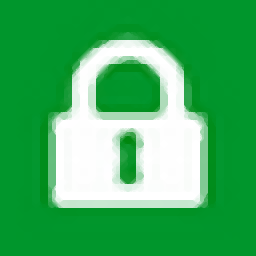
PCLocker(挂机锁屏助手)
v1.9.5 免费版- 软件大小:1.04 MB
- 更新日期:2021-04-26 18:10
- 软件语言:简体中文
- 软件类别:桌面工具
- 软件授权:免费版
- 软件官网:待审核
- 适用平台:WinXP, Win7, Win8, Win10, WinAll
- 软件厂商:

软件介绍 人气软件 下载地址
PCLocker是一款功能强大的挂机锁屏助手,该程序可以为桌面添加屏幕锁,当您需要暂时离开,此软件可以有效保护电脑数据安全。软件具备了简单直观的配置界面,启动程序后,设置背景图片、锁屏密码、背景不透明度、提示信息等一系列参数,随后即可执行锁屏操作。值得一提的是,在锁屏后,即使通过关机等操作,也无法获取对于桌面的访问,必须输入您的锁屏密码才能重新获取获取权限,极大的增强了安全性,有需要的朋友赶紧到本站下载吧!
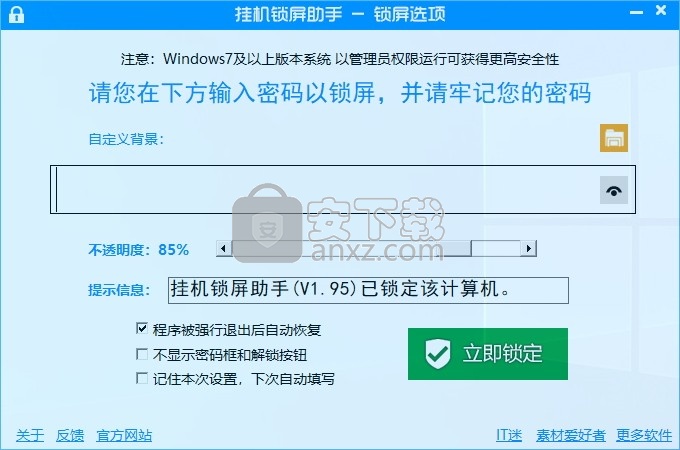
软件功能
用户可以为桌面添加屏幕锁,以通过密码保护桌面的安全。
当您需要暂时离开,而需要保护桌面数据安全,此程序可以为您提供帮助。
可以自定义设置桌面背景。
可以自定义设置锁屏密码。
可以设置背景图片的不透明度。
可以自定义设置锁屏界面的提示信息。
软件特色
PCLocker具备了简单直观的配置界面,任何用户都能轻松使用。
程序被强行退出后自动恢复,即使他人通过关机的方式仍然无法获取桌面的访问。
支持不显示密码框和解锁按钮。
支持记住本次设置,下次自动填写。
完全可自定义的锁屏软件。
使用方法
1、启动PCLocker,进入如下所示的软件主界面。
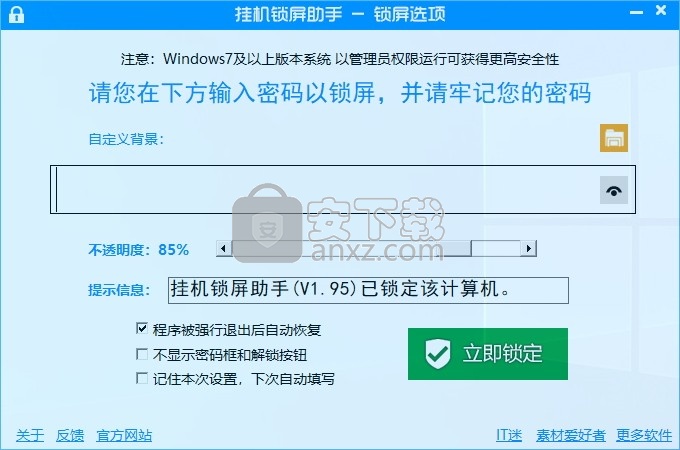
2、用户可以自定义选择锁屏的背景图片。
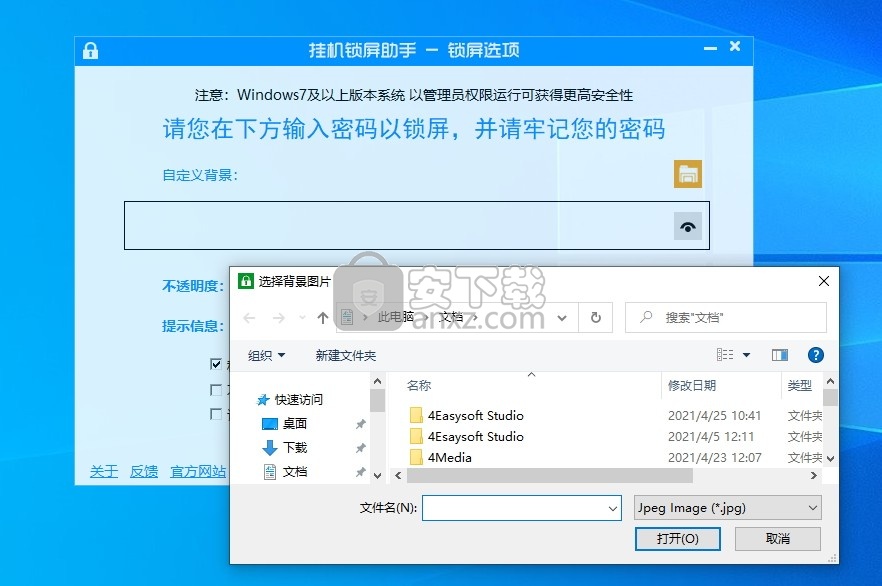
3、设置密码,用户可以自定义设置锁屏密码。
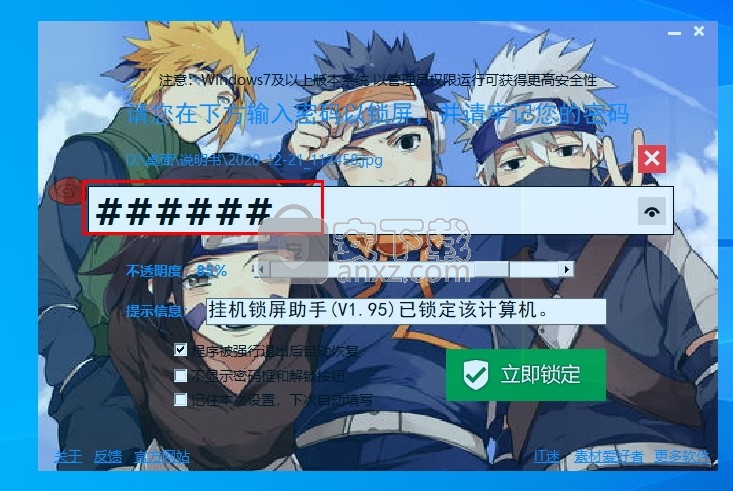
4、可以自定义设置桌面背景的不透明度。
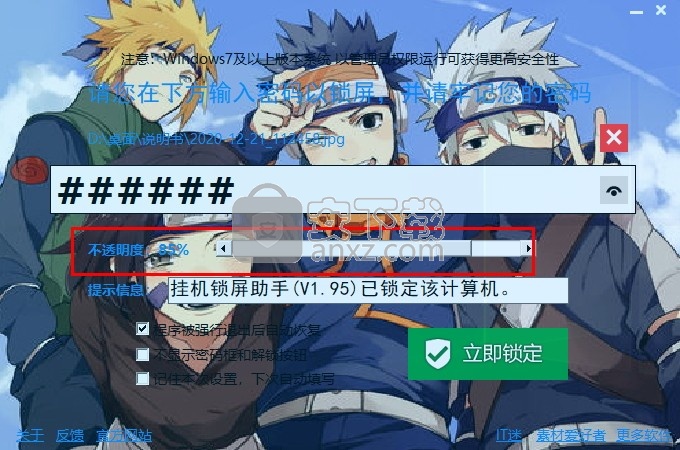
5、在提示信息一栏下,用户可以自定义输入提示信息。
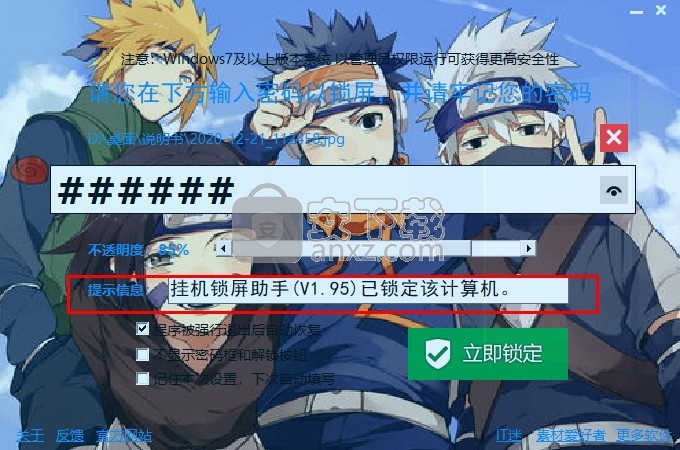
6、可以设置程序被强行退出后自动恢复、不显示密码框和解锁按钮、记住本次设置下次自动填写。
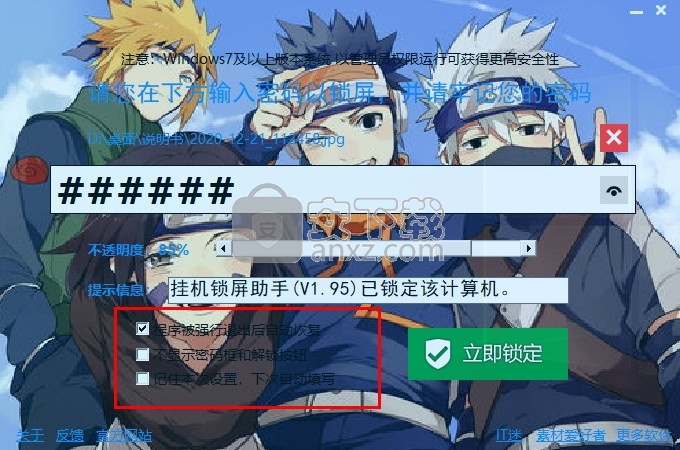
7、点击【立即锁定】按钮,即可进行锁屏。
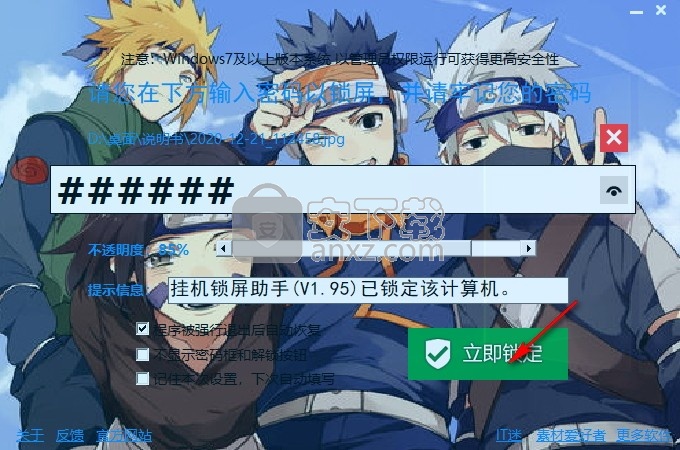
8、锁屏后,需要输入密码才能获取桌面访问权限。
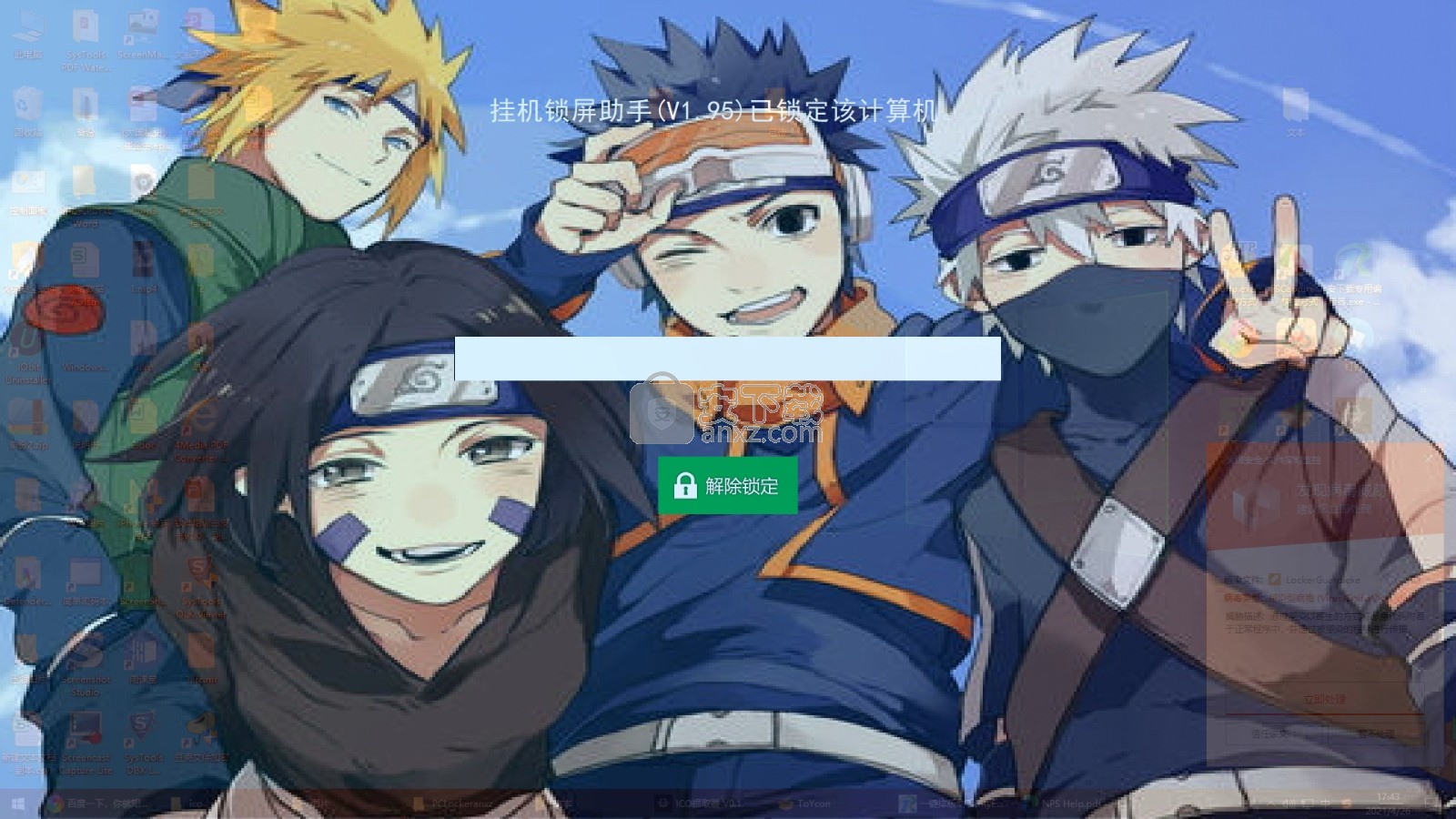
人气软件
-

搜狗壁纸 7.8 MB
/简体中文 -

系统信息显示工具 Bginfo 0.69 MB
/简体中文 -

Spacedesk X10 7.86 MB
/简体中文 -

Binary Clock(二进制桌面时钟工具) 2.19 MB
/英文 -

屏幕画板 0.41 MB
/简体中文 -

DxWnd(窗口化工具) 6.61 MB
/简体中文 -

listary pro 6中文 22.5 MB
/简体中文 -

桌面天气秀 5.0 6.00 MB
/简体中文 -

隐藏专家 3.0 注册版 0.36 MB
/简体中文 -

Winkawaks 5.34 MB
/简体中文


 桌面日历(DesktopCal) 3.18.208.6752
桌面日历(DesktopCal) 3.18.208.6752  小智桌面 3.2.1.16
小智桌面 3.2.1.16  360小鸟壁纸 3.1124.2430.829
360小鸟壁纸 3.1124.2430.829  powertoys汉化版(微软小工具合集) 0.81.0
powertoys汉化版(微软小工具合集) 0.81.0  敬业签 v3.0.3.5
敬业签 v3.0.3.5 










